在編輯文檔的過程中,由于突然斷電致使正在編輯的文檔未即時保存。這可怎么辦,不用擔心,下面小編就為大家介紹幾個技巧,一起來看看吧!
文檔沒存盤 也能找回來?
由于編輯過程中偶遇的斷電、死機或辦公軟件進程意外中斷所造成的文檔未被及時保存,下此啟動編輯軟件后,軟件會自動提醒上次出錯的情況,并提示已經自動恢復和修復的文檔信息列表。可點擊“查看恢復的文件”鏈接查看。

進入文檔恢復對話框,會顯示所有可恢復文件的文件名清單,點選需要恢復的文件,點擊文件右側的下拉菜單按鈕,選擇“另存為”保存文件,或選擇“打開”直接打開該文件。
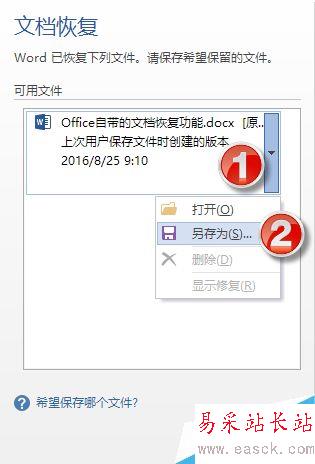
文檔被刪除 還能找回來!
因磁盤錯誤或誤刪除等操作而丟失的辦公文檔,以上辦法無法解決。這時,一款Hetman Office Recovery可用來找回丟失的文檔。該軟件支持Word、Excel、PPT、PDF、TXT、RTF、ODP等常用辦公文檔恢復。
先選擇辦公文檔原先存放的位置,選定要查找恢復的文檔類型,執行快速掃描,點擊掃描結果中要恢復的文件進行恢復即可。
預防為主 不丟才是硬道理
防病優于看病。文檔安全也是這個理。

通過在Office軟件的“選項”窗口中設置開啟自動保存功能并設置自動保存的時間間隔,縮短自動保存時間(如1分鐘),盡可能保存最多的文件信息。此外,請選中“如果我沒保存就關閉,請保留上次自動保留的版本”復選框。
WPS文檔怎么辦?
WPS文檔的防丟機制與MS Office相仿,基本可以套用。
另外,WPS還附帶綜合修復配置工具,可對軟件本身出錯進行有效修復。

TXT文檔怎么辦?
如果編輯的是TXT文檔內容,建議使用EmEditor等具有自動備份功能的文檔編輯器,設定每隔1分鐘自動備份文檔副本。
最后附送 文檔防丟超值秘技:
請將文檔放在百度云盤或360云盤的本地同步文件夾或備份文件夾中工作,同時開啟云盤的版本備份功能。這樣,即便是機房失火電腦化灰,仍可以到李彥宏或周鴻祎他們“家”找到你的文檔的各種版本備份。
新聞熱點
疑難解答